Errore DirectX su Modern Warfare 3 - Come Correggerlo
5 min. read
Published on
Key notes
- Per correggere l’errore DirectX su MW3, verifica i file di gioco su Steam o Battle.net, modifica le impostazioni di compatibilità del file exe o aggiorna il driver grafico.
- Continua a leggere per saperne di più sulle soluzioni.

Molti utenti si sono lamentati di aver ricevuto l’ errore DirectX mentre giocavano a Call of Duty: Modern Warfare, un popolare gioco sparatutto in prima persona.
In questa guida discuteremo le probabili cause e spiegheremo varie soluzioni testate dagli esperti WR per assicurarti un accesso al gioco senza interruzioni.
Cosa causa l’errore DirectX su MW3?
- Driver grafico obsoleto.
- File di gioco o file di cache danneggiati.
- Connessione Internet instabile.
Come posso correggere l’errore DirectX su Modern Warfare 3?
Prima di passare alle correzioni avanzate per risolvere l’errore DirectX su MW3, ecco alcuni controlli preliminari che dovresti eseguire:
- Riavvia il computer e il router per aggiornare la connessione.
- Se utilizzi un PC, controlla il cabinet per assicurarti che la GPU sia posizionata correttamente.
- Assicurati che il tuo sistema operativo Windows sia aggiornato alla versione più recente.
1. Aggiorna lo strumento DirectX
- Premi Windows + R per aprire la finestra Esegui.
- Digita dxdiag e fai clic su OK per aprire lo strumento di diagnostica DirectX.
- Vai alla scheda Sistema e individua la versione di DirectX, dovrebbe essere l’ultimo, cioè DirectX12.
- In caso contrario, scarica DirectX e fai doppio clic sul file di installazione per installare la versione aggiornata.
2. Verifica l’integrità dei file di gioco
- Premi il tasto Windows, digita steam e fai clic su Apri.
- Vai su Libreria, individua il gioco, fai clic con il pulsante destro del mouse e scegli Proprietà.
- Fai clic sull’opzione File installati nel riquadro di sinistra, quindi fai clic su Verifica integrità dei file di gioco.
- Una volta terminato, i file verranno riparati se trovati danneggiati.
3. Aggiorna il driver
- Premi Windows + R per aprire la finestra di dialogo Esegui.
- Digita dxdiag e fai clic su OK per aprire lo strumento di diagnostica DirectX.
- Vai alla scheda Visualizzazione, in Dispositivo, vedrai il nome e il produttore del driver grafico.
- Visita il sito web del produttore, potrebbe essere Intel, Nvidia o AMD e vai alla pagina di download del driver.
- Individua la versione più recente del driver della scheda grafica e fai clic su Scarica.
- Fai doppio clic sul file eseguibile e segui le istruzioni visualizzate sullo schermo per installare il driver più recente.
- Riavvia il computer per rendere effettive le modifiche.
L’aggiornamento dei driver del dispositivo può aiutare a prevenire altri problemi durante il gioco a Call of Duty, come il ritardo del mouse, leggi questa guida per saperne di più.
4. Modifica una voce di registro
- Premi Windows + R per aprire la finestra Esegui.
- Digita regedit e fai clic su OK per aprire l’ editor del registro.
- Vai su File, quindi fai clic su Esporta. Salva il file .reg in una posizione accessibile sul tuo computer, preferibilmente sul desktop.
- Passa a questo percorso:
ComputerHKEY_CLASSES_ROOTPROTOCOLSFiltertext/xml - Fai clic con il pulsante destro del mouse su text/xml nel riquadro sinistro e selezionare Elimina dal menu contestuale.
- Fai clic su OK per confermare l’azione.
- Chiudi l’editor del Registro di sistema e riavvia il computer per salvare le modifiche.
5. Modifica le preferenze grafiche
- Premi Windows + I per aprire l’app Impostazioni.
- Vai su Sistema, quindi fai clic su Schermo.
- Successivamente, fai clic su Grafica.
- Individua il gioco dall’elenco, fai clic su di esso, quindi seleziona Opzioni.
- Fai clic sul pulsante di opzione accanto a Prestazioni elevate, quindi fare clic su Salva.
6. Ripristina le impostazioni di gioco
- Premi Windows + E per aprire la finestra Esplora file.
- Vai su Documenti, individua e fai doppio clic sulla cartella Call of Duty per aprirla.
- Successivamente, individua la cartella Giocatori, selezionala e fai clic sull’icona Elimina per rimuoverla.
7. Esegui scansioni SFC e DISM
- Premi il tasto Windows, digita cmd nella barra di ricerca e fai clic su Esegui come amministratore.
- Digita il seguente comando per riparare i file danneggiati su Windows e premi Invio:
sfc / scannow - Attendi il completamento del processo, quindi copia e incolla il seguente comando e premi Invio:
Dism /Online /Cleanup-Image /RestoreHealth - Riavvia il computer per rendere effettive le modifiche.
8. Disabilita l’overlay di Steam
- Premi il tasto Windows, digita Steam e fai clic su Apri.
- Fai clic su Steam nell’angolo in alto a sinistra e seleziona Impostazioni dal menu a discesa.
- Nelle Impostazioni di Steam, vai su Nel gioco, disattiva l’interruttore accanto ad Abilita l’overlay di Steam durante il gioco.
Puoi anche provare a disabilitare l’overlay di Steam, Battle.net o Nvidia per correggere l’errore DirectX e altri come l’errore 5523 di Warzone Dev.
Se non hai funzionato e riscontri altri problemi di prestazioni sul tuo computer, devi reinstallare Windows per risolvere il problema.
Ricorda di evitare qualsiasi problema di prestazioni durante la riproduzione di MW3, assicurati di avere la versione DirectX consigliata, il driver grafico più recente, il gioco impostato su prestazioni elevate e che il tuo computer non contenga file danneggiati.
Se Modern Warfare Remastered non si avvia, controlla i requisiti di sistema e assicurati che il computer non sia surriscaldato e che i driver siano aggiornati.
Abbiamo perso un passaggio che ti ha aiutato a correggere l’errore DirectX su MW3? Non esitate a menzionarlo nella sezione commenti qui sotto. Lo aggiungeremo volentieri alla lista.

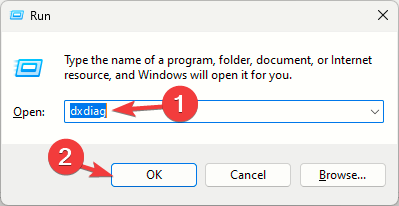
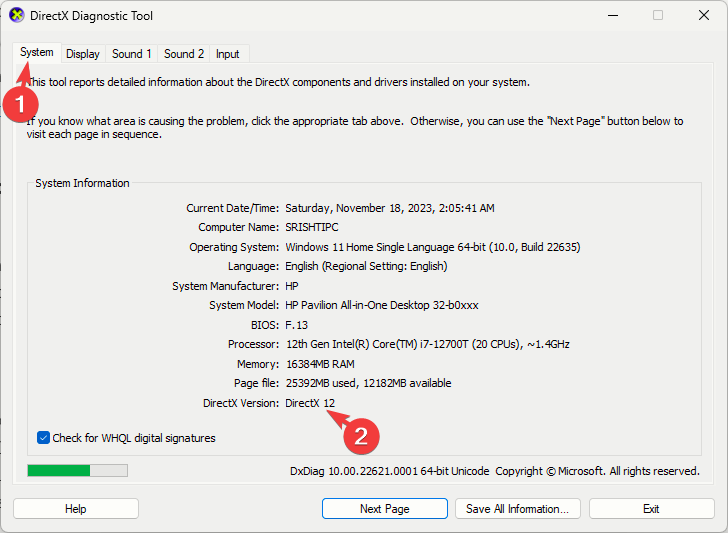
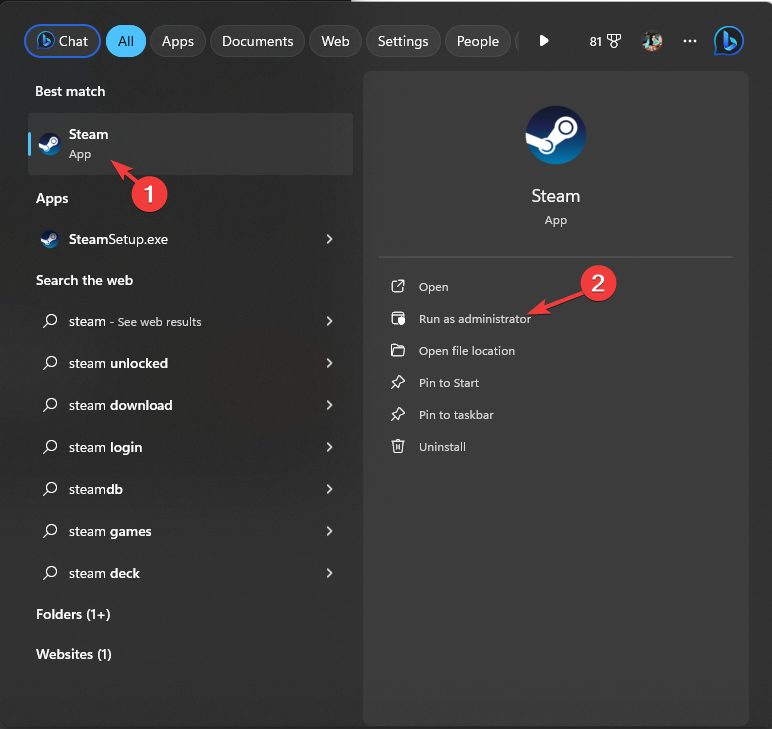
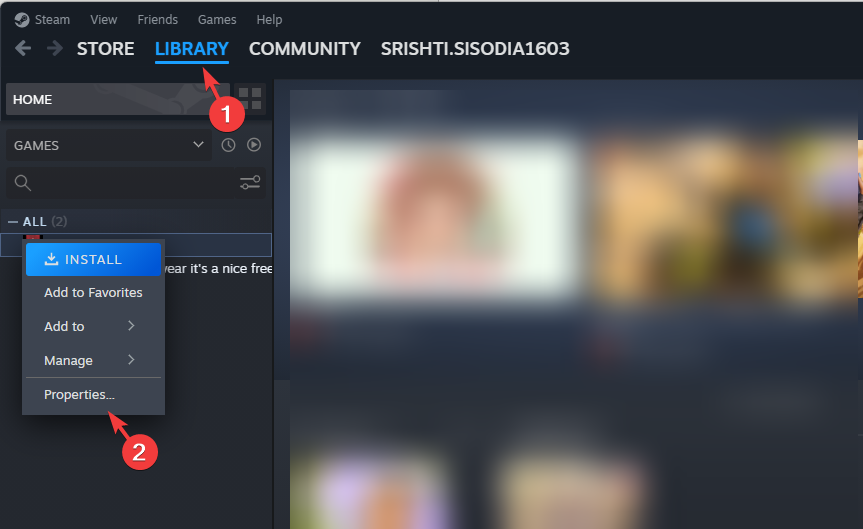
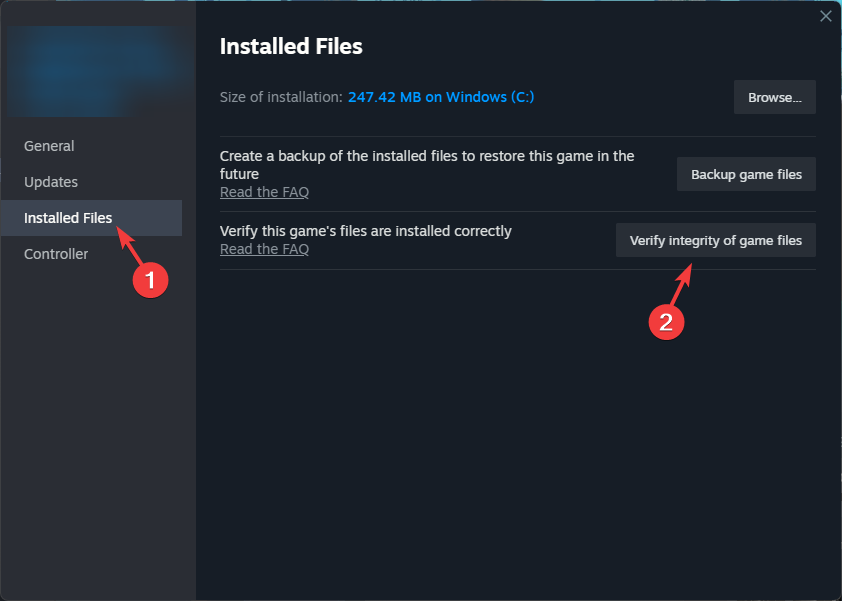
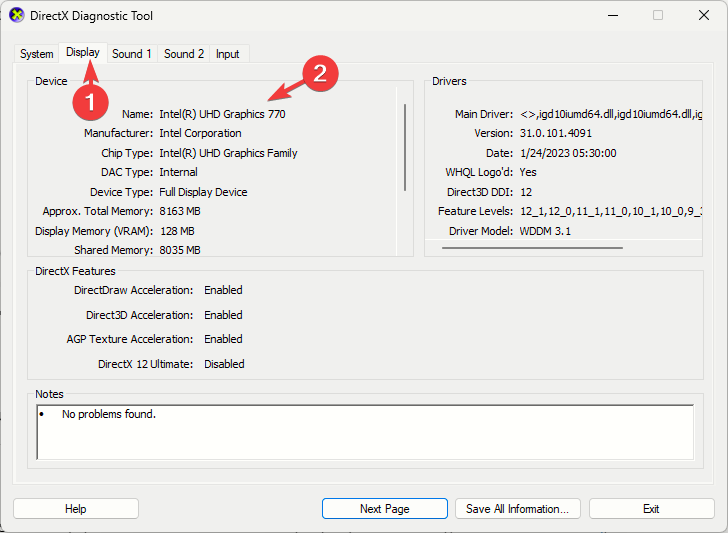
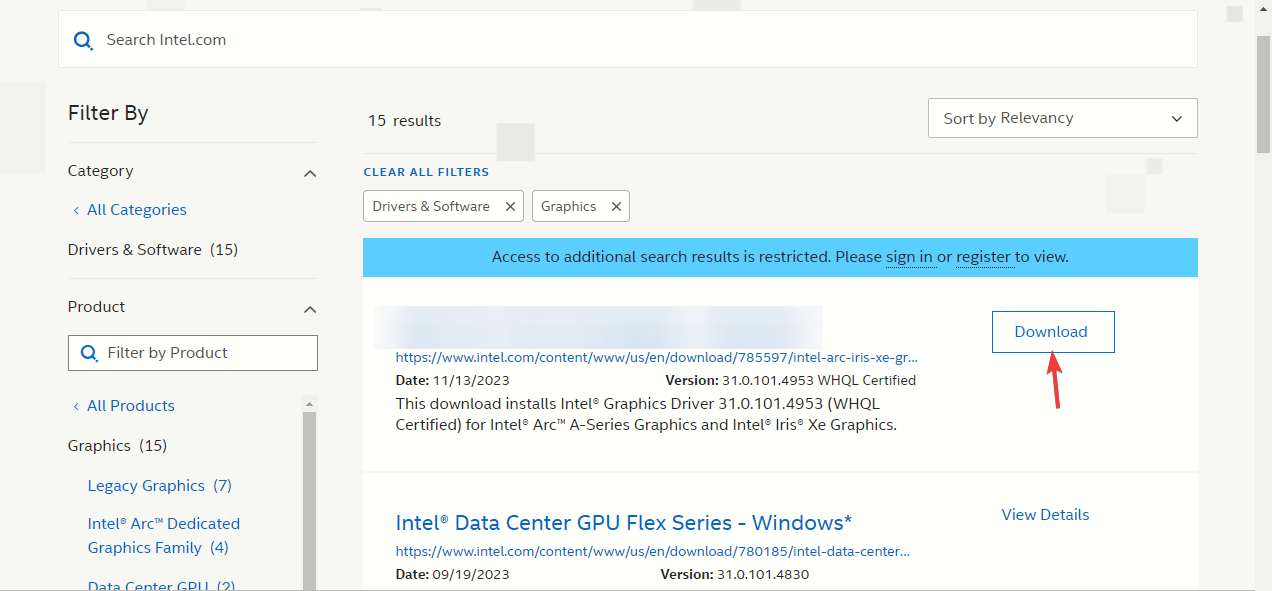
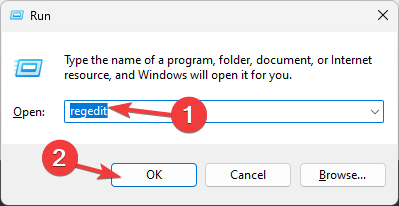
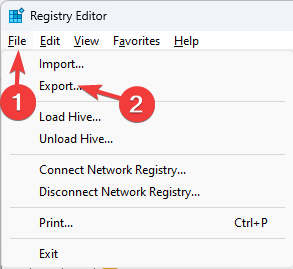
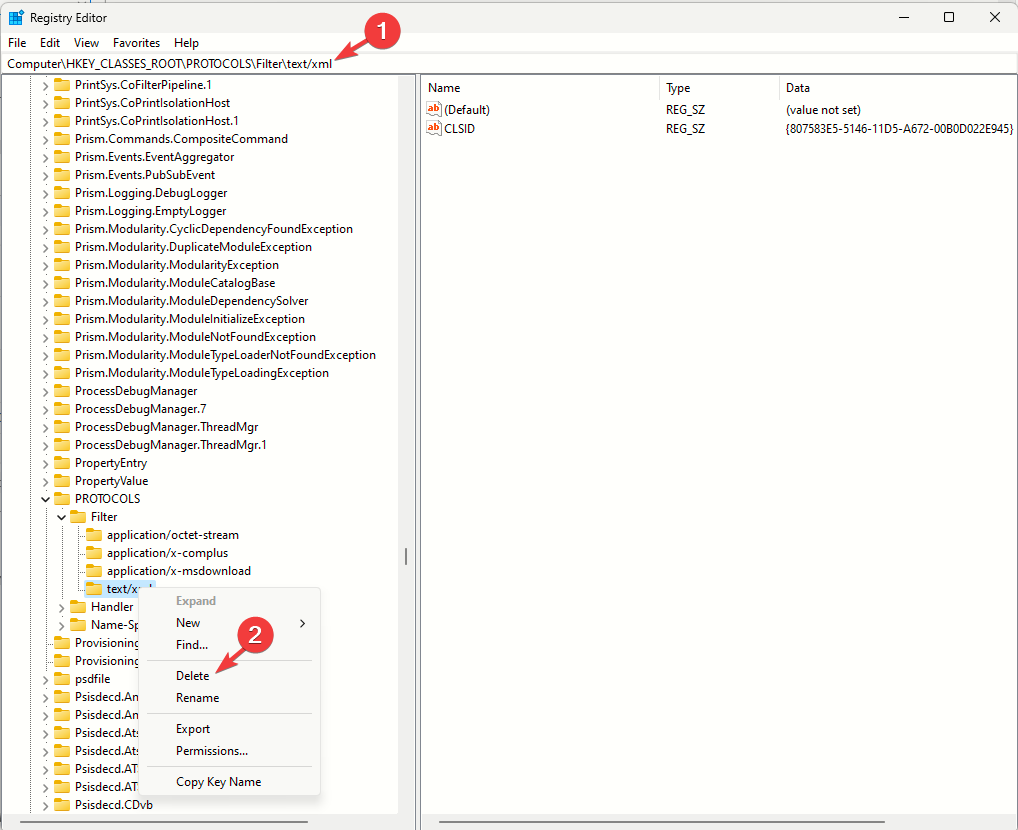
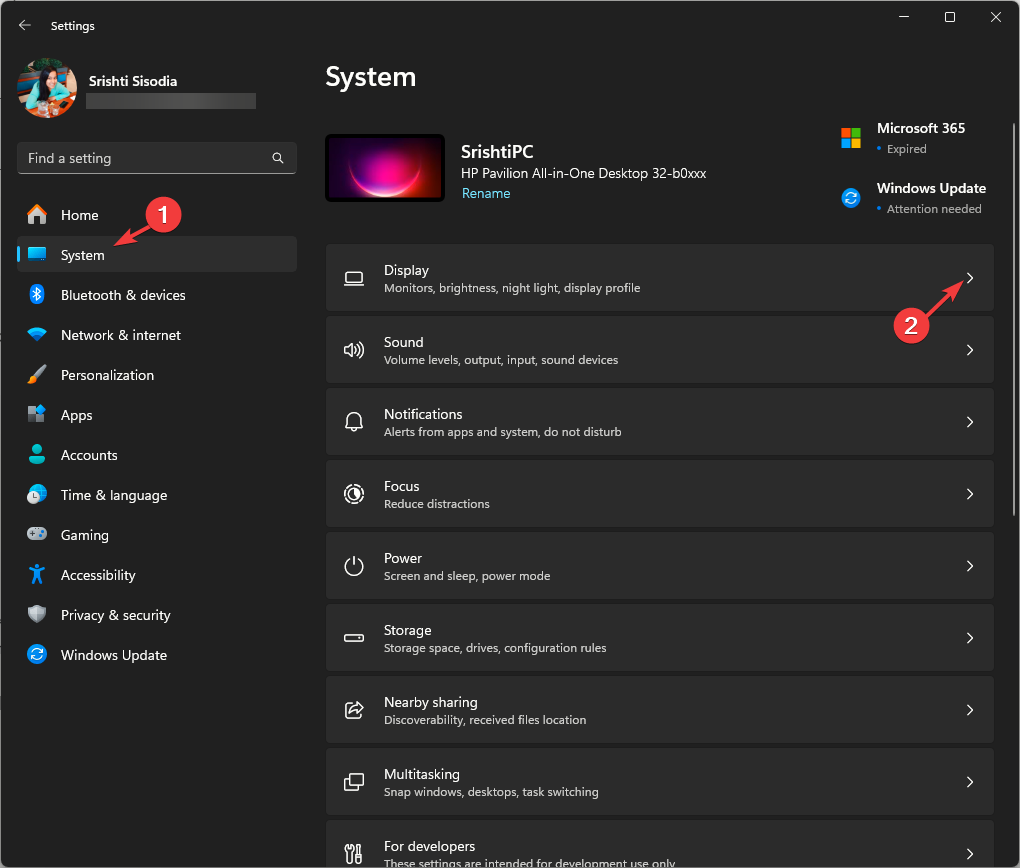
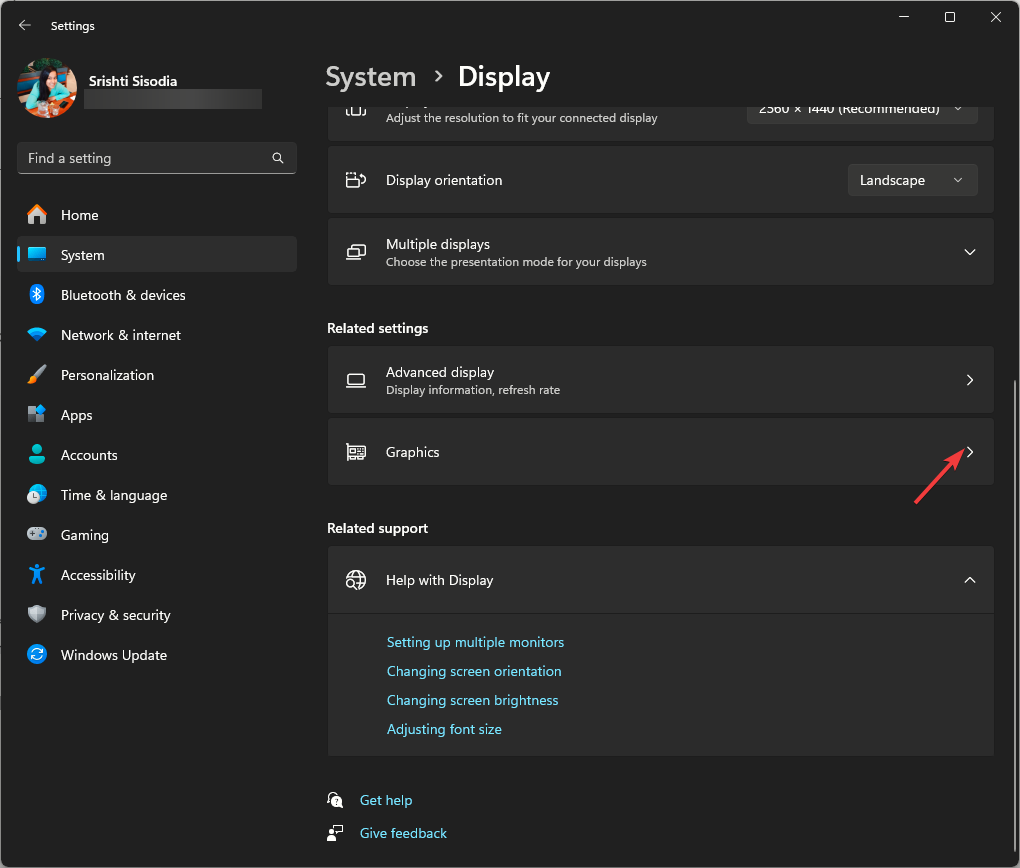
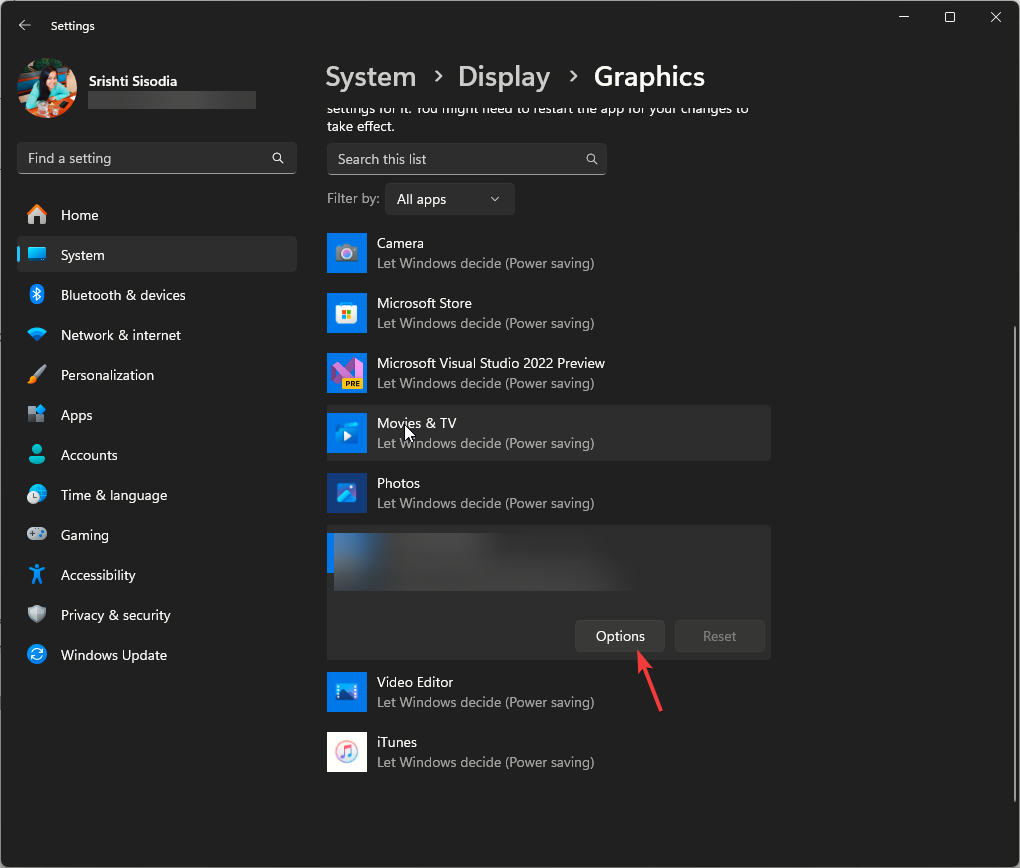
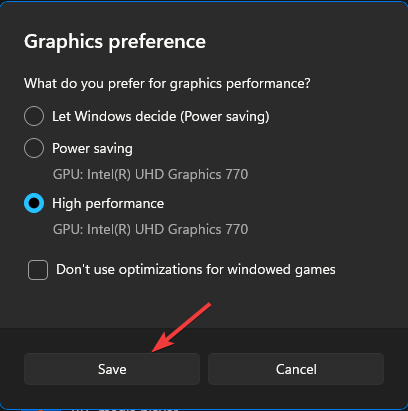
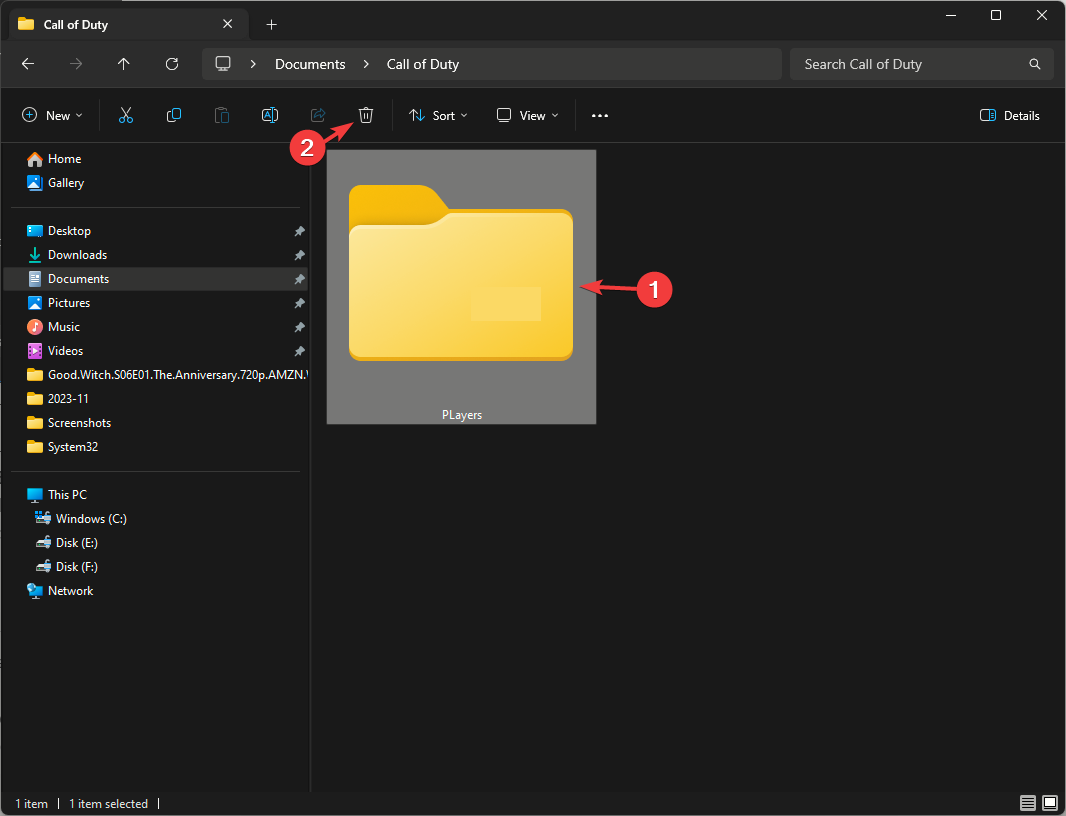
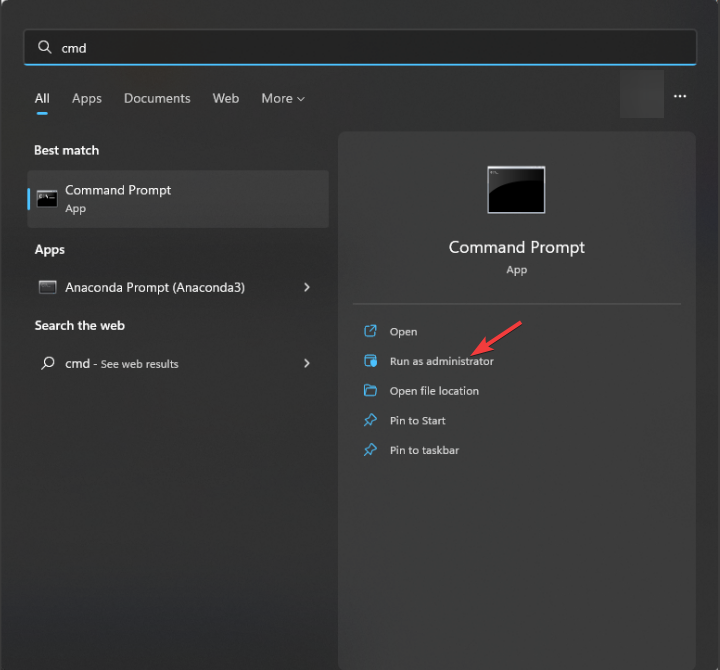
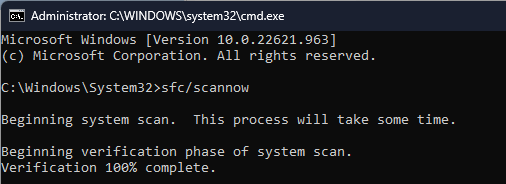
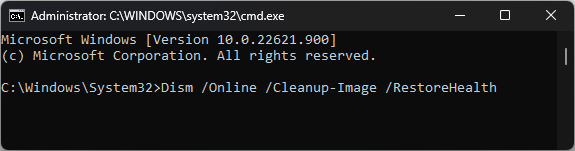
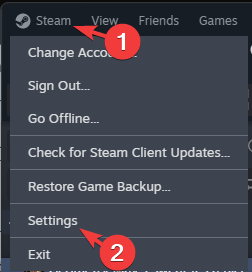
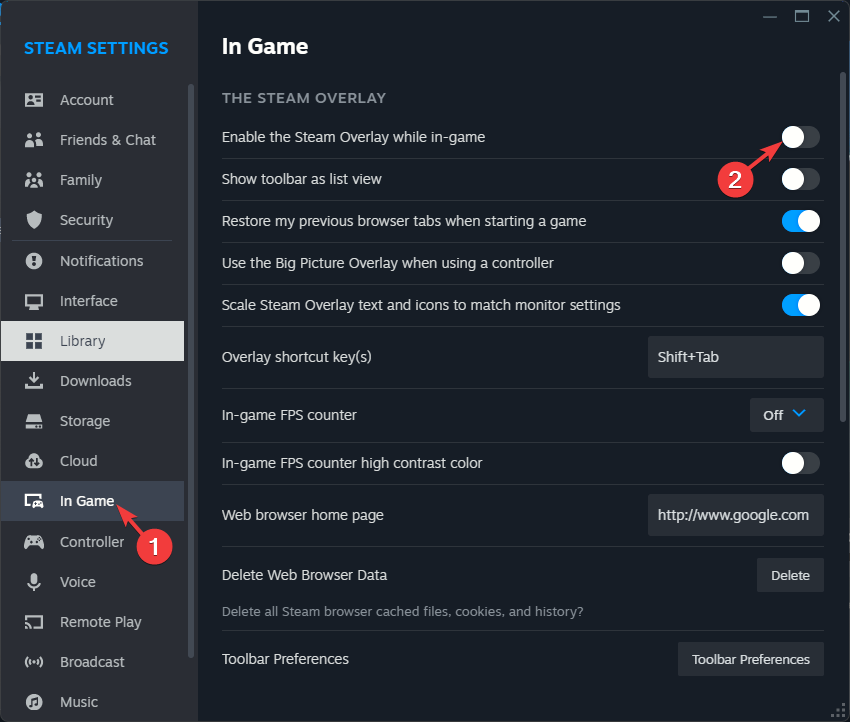








User forum
0 messages